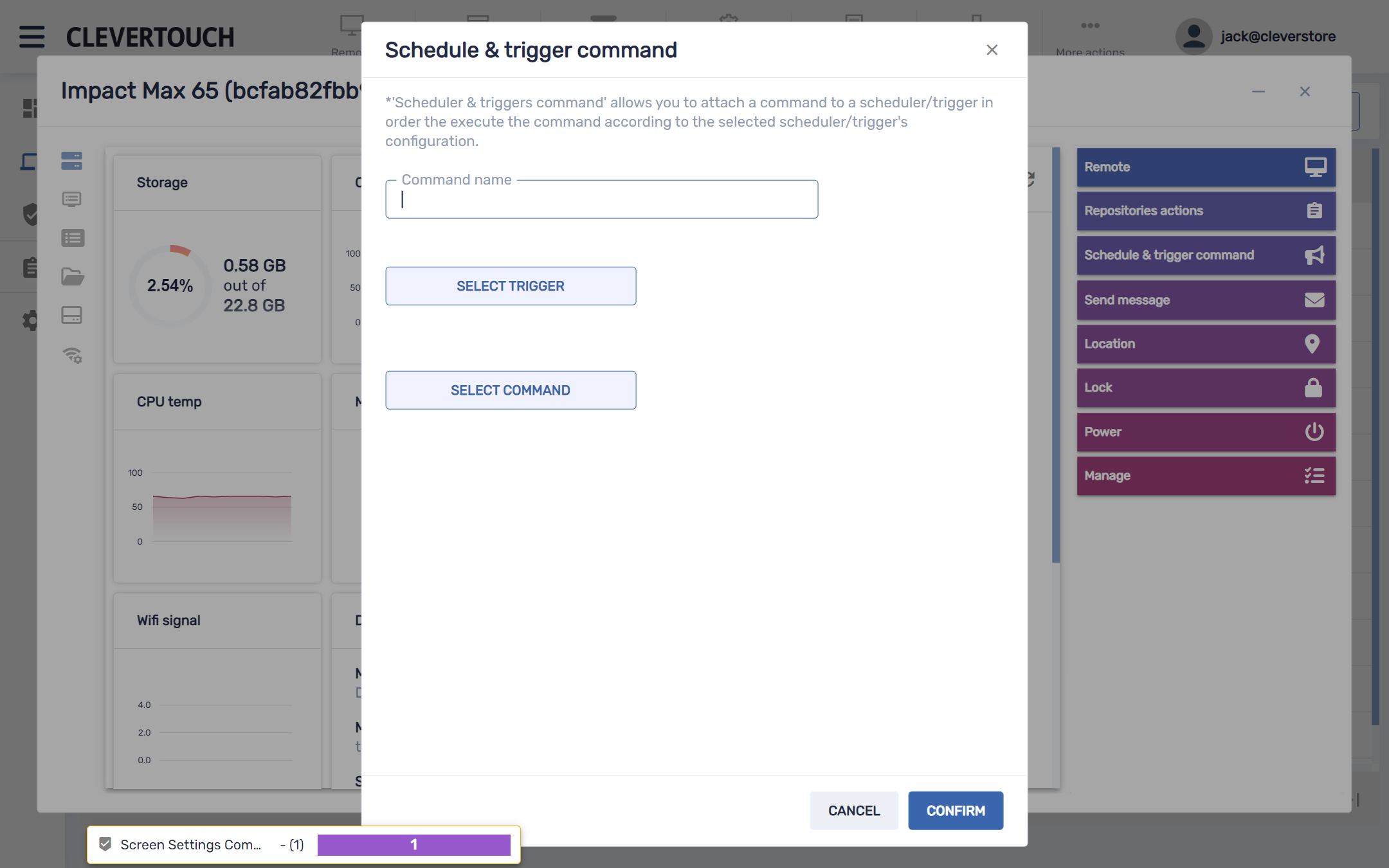FAQ 10:
Welche Befehle befinden sich in meinem Gerätemenü
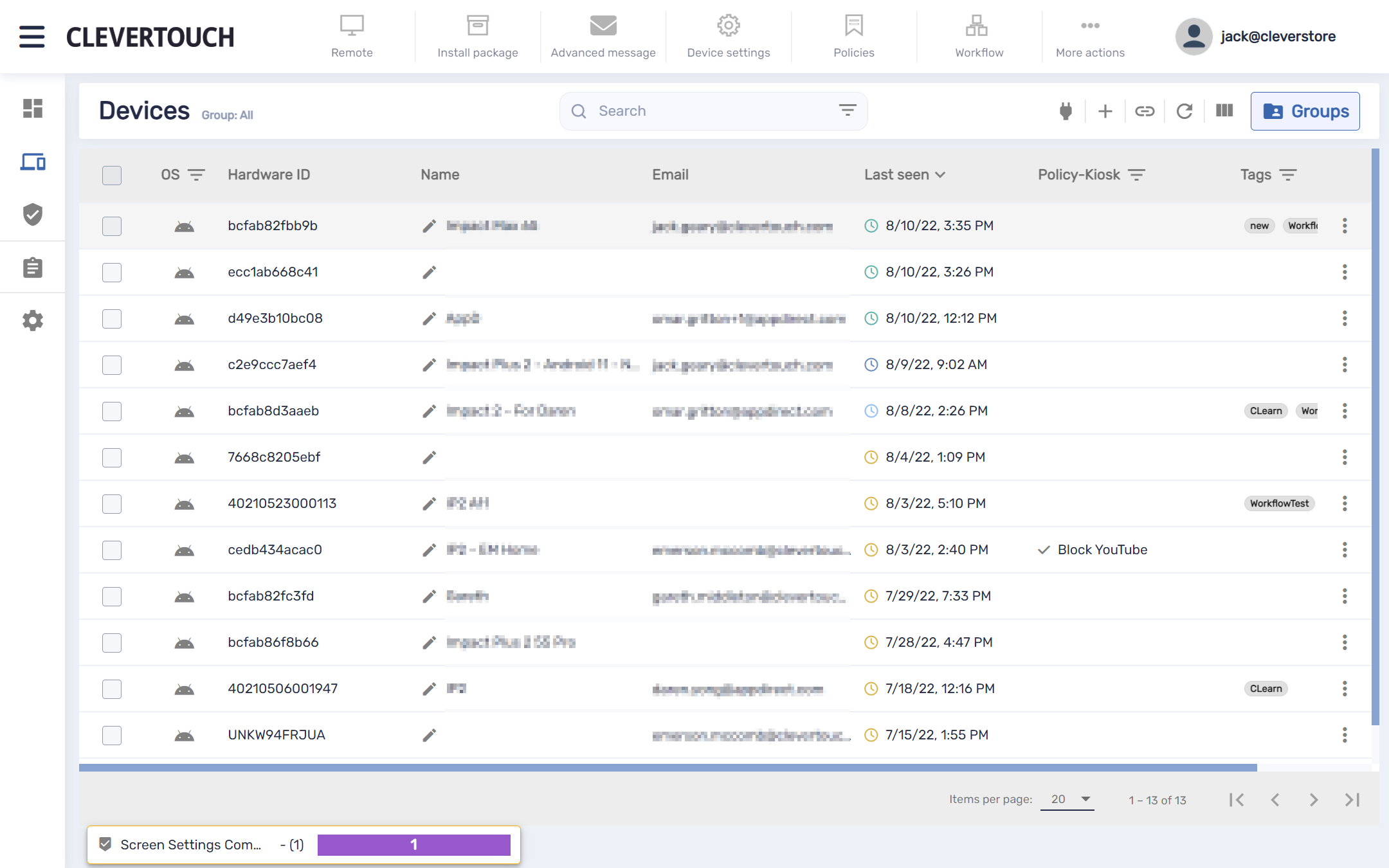
Um auf Ihre Befehlsliste zuzugreifen, wählen Sie das Display aus, mit dem Sie interagieren möchten.
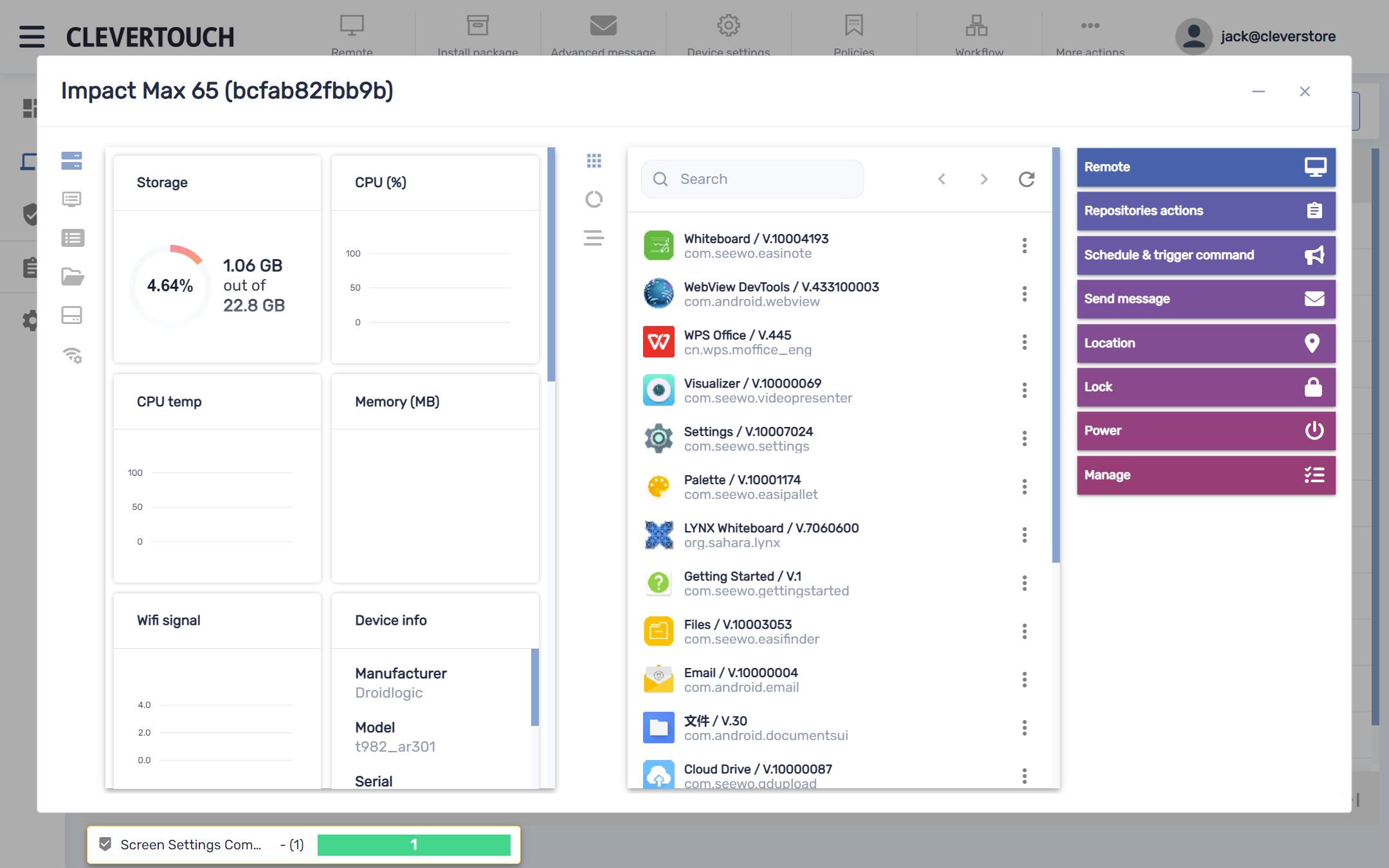
Dies öffnet das Menü für Ihr Display. Wählen Sie eine der Optionen auf der rechten Seite des Bildschirms aus, um mit Ihrem System zu interagieren.
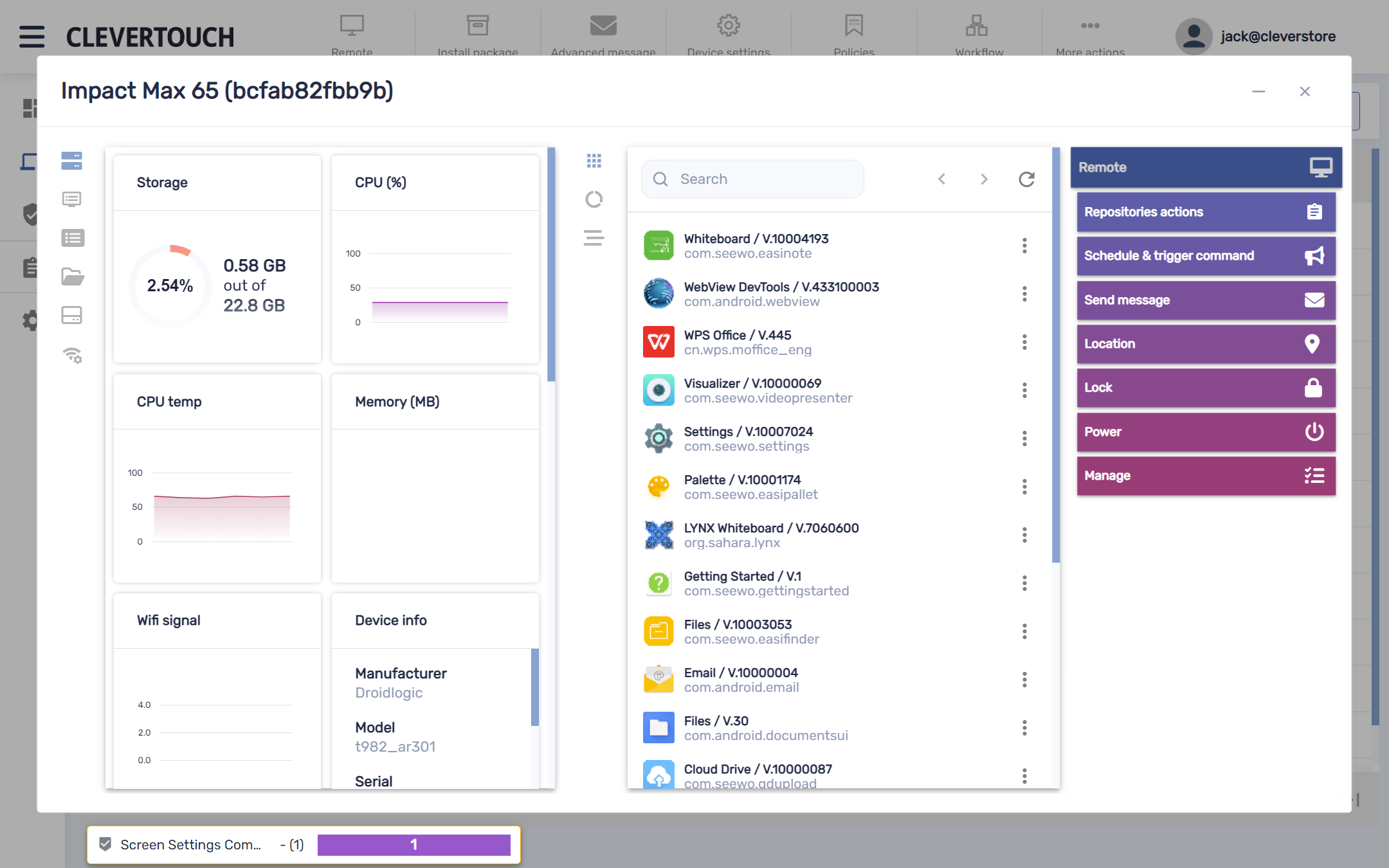
Die Option „Remote“ aktiviert den Fernzugriff auf das Display. Dadurch können Sie direkt mit dem Display interagieren.
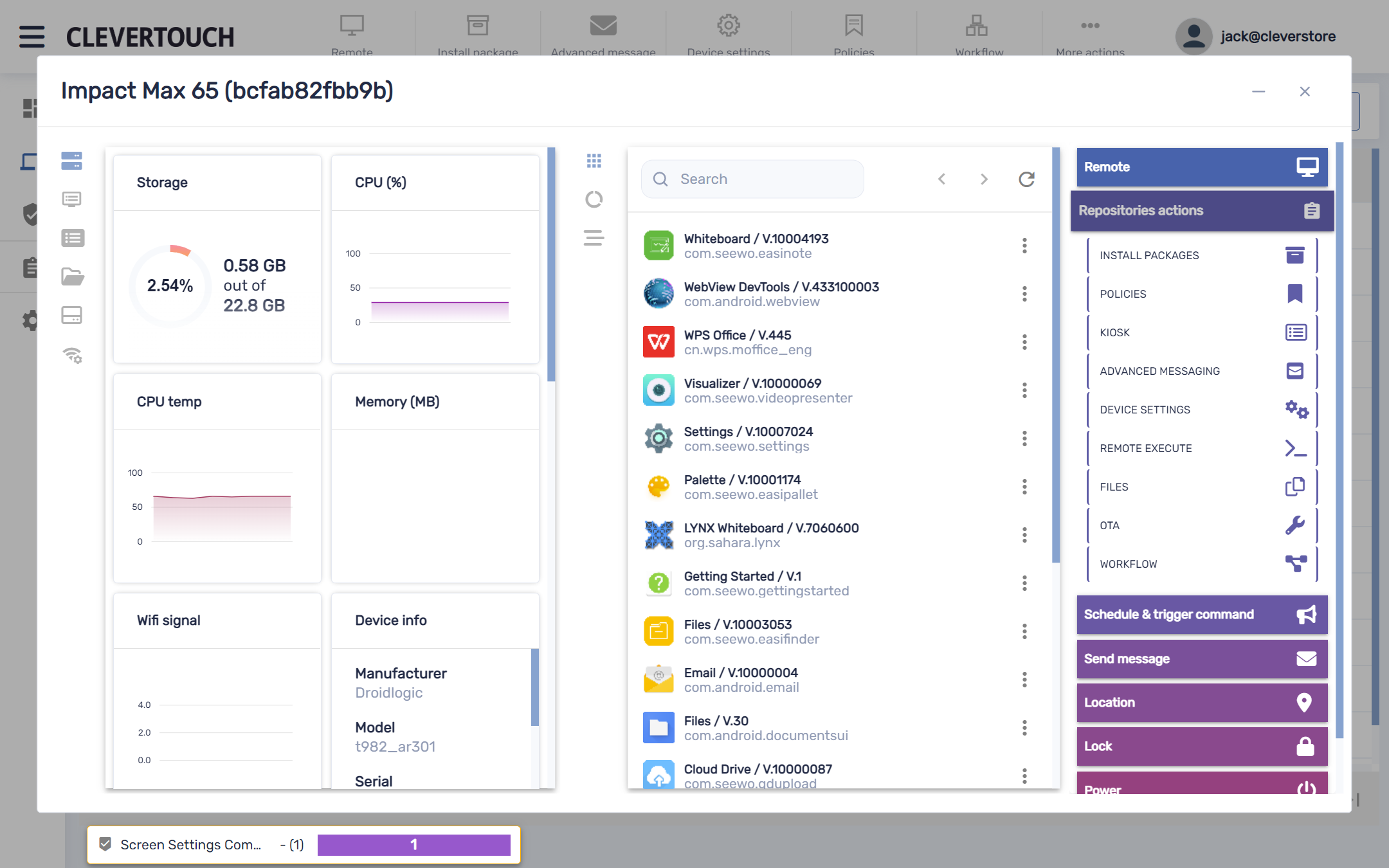
Das Menü „Repository-Aktionen“ passt Ihre Systemkonfiguration an. Damit werden Richtlinien und Pakete, Dateien und Geräteeinstellungen verwaltet. Der Abschnitt ermöglicht auch den Aufbau neuer Workflows und Kioskfunktionen.
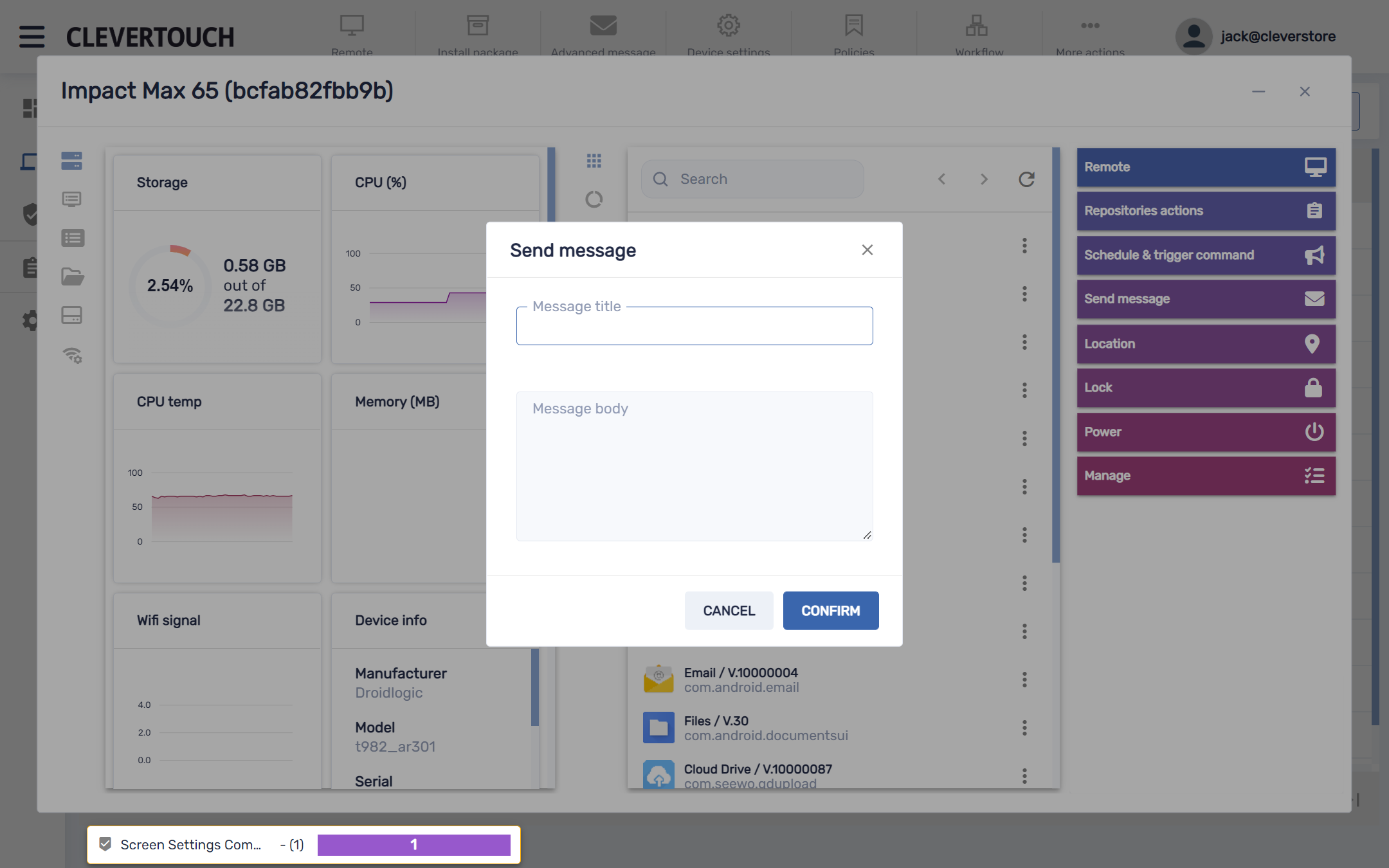
Im Menü „Nachricht senden“ können Sie eine Nachricht schreiben und an das von Ihnen gewählte Display senden.
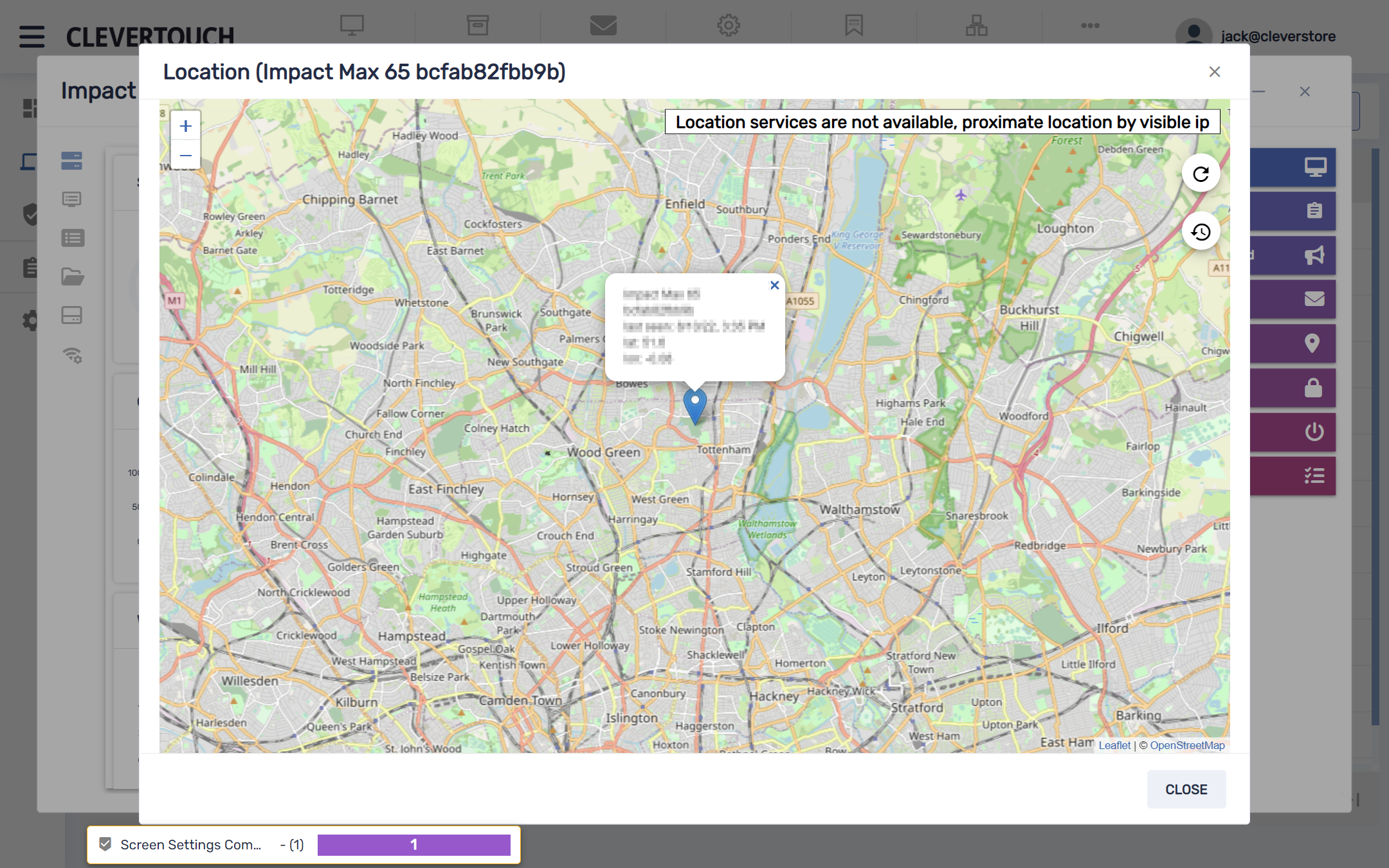
Das Menü „Standort“ zeigt den geografischen Standort des Displays an. Dies wird über Ihre Geräteeinstellungen konfiguriert.
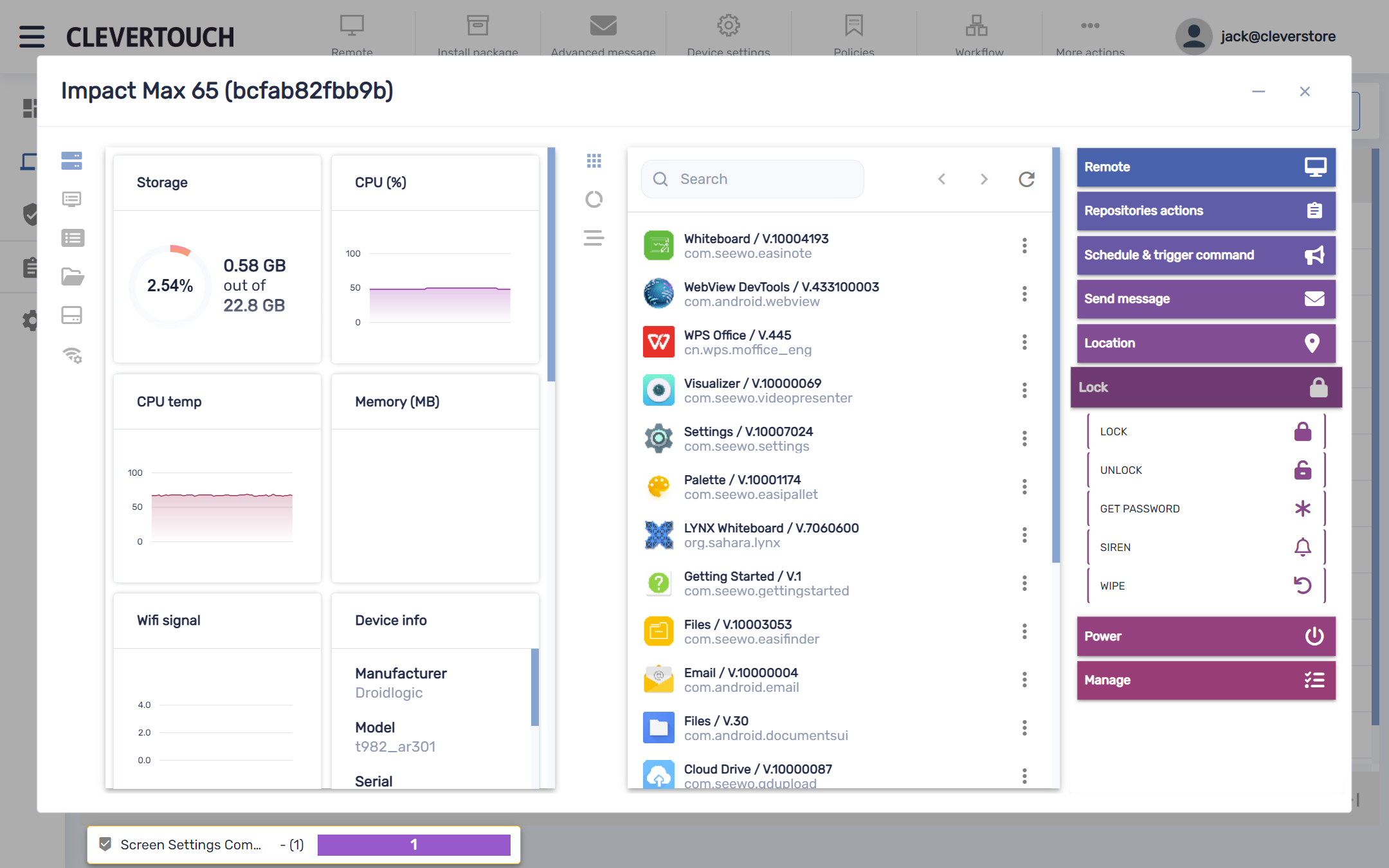
Das Menü „Sperren“ verwaltet den Bildschirmzugriff. Dies ermöglicht das Sperren und Entsperren, die Passwortverwaltung, Alarme und das Löschen von Geräten aus der Ferne.
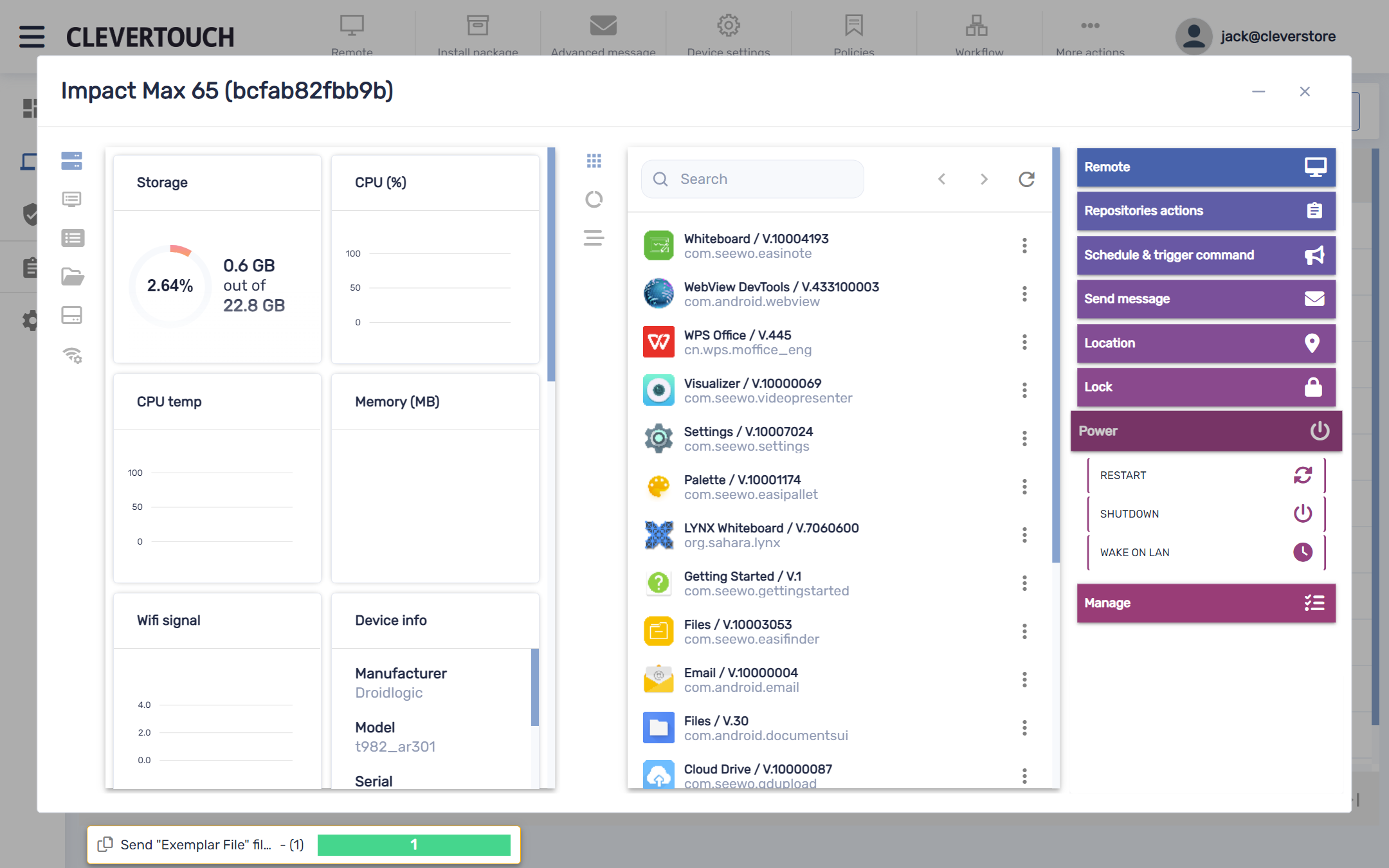
Das Menü „Power“ ermöglicht es Ihnen, Ihr Gerät neu zu starten, herunterzufahren und zu befehlen, Ihren Bildschirm zu aktivieren.
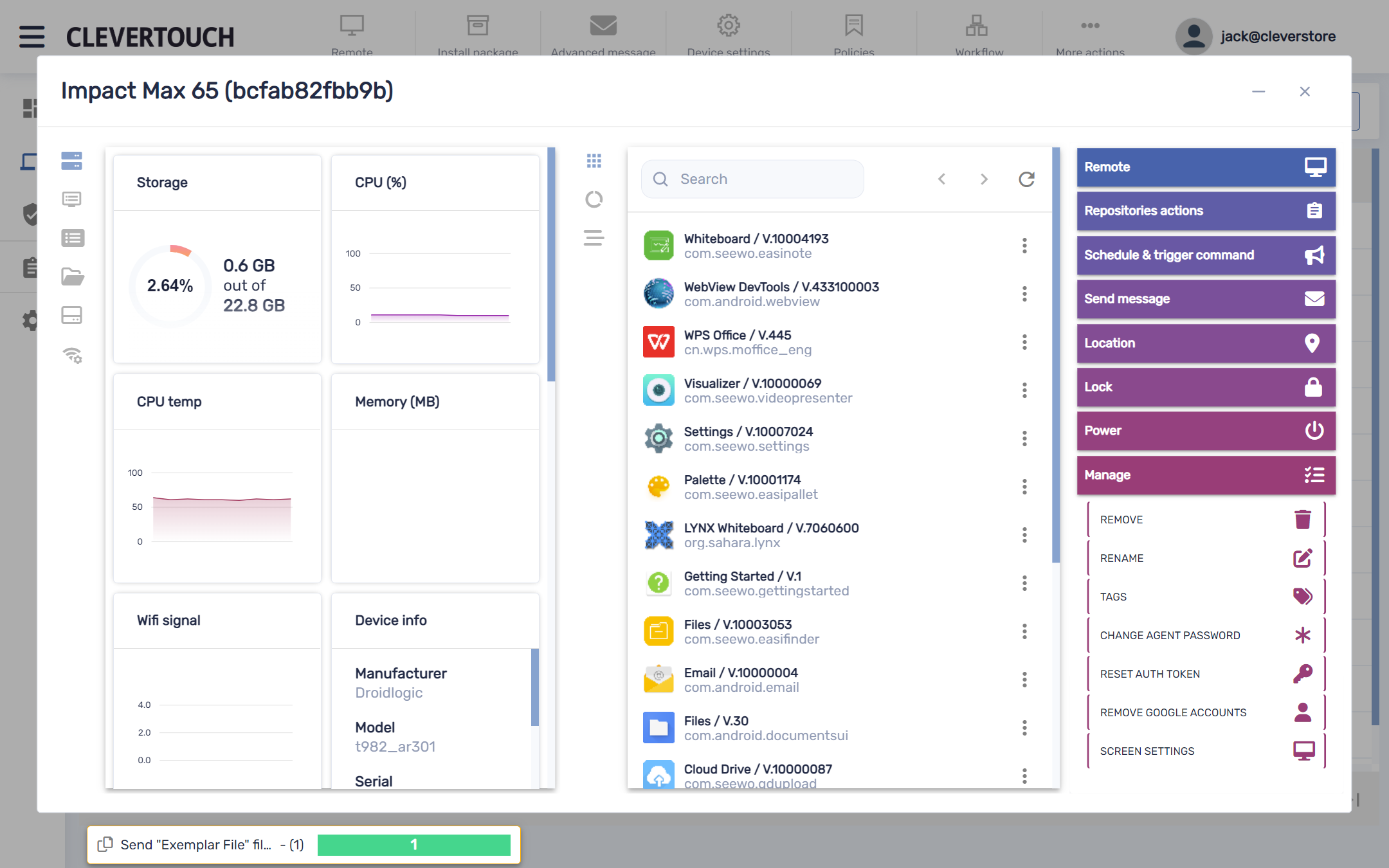
Über das Menü „Verwalten“ können Sie Ihre Gerätekonfiguration steuern. Dazu gehört das Festlegen Ihres Gerätenamens, Tags und MDM-Einstellungen.